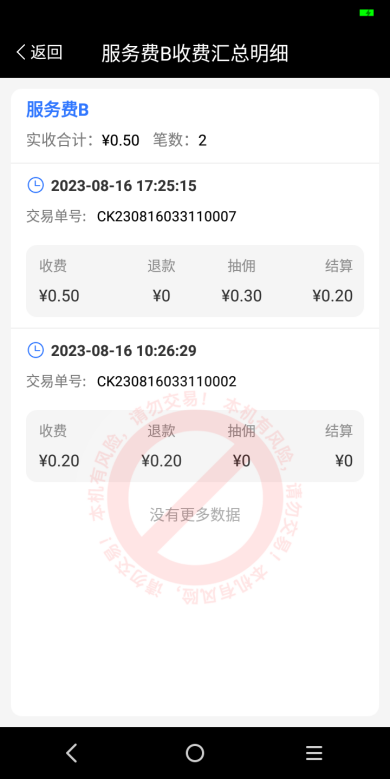K米POS合并收单收银功能操作手册
前言
若商家需开通合并收单功能,请所属代理商编辑邮件(含商家编号、乐刷商户号、商户名称及开通说明)发送至kmsw@star-net.cn ,商务同意并配置开通后,请商家按以下流程进行自助开通分账申请操作。
商户分账功能开通申请
智慧商家平台-支付-收费项管理
1、 点击【申请开通分账功能】(仅支持个体及公司营业执照注册的商户开通此功能,个人信息注册的商户不支持开通)
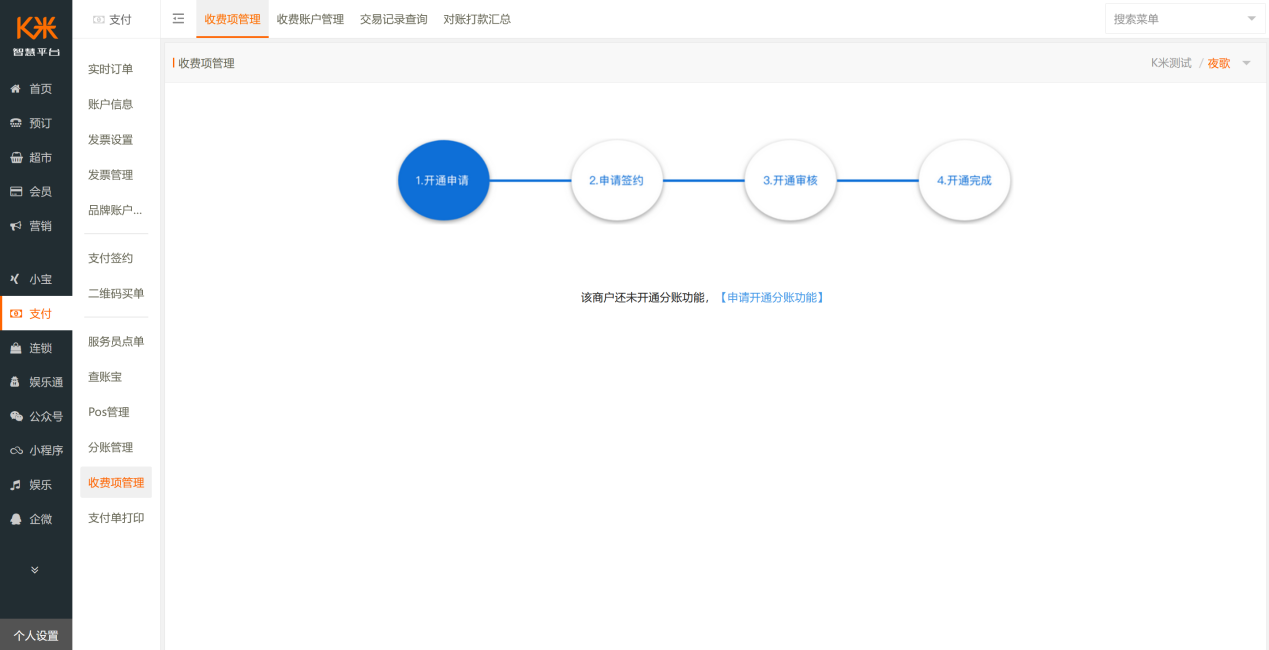
2、若提示“商家乐刷商户号分账功能开通未配置,请联系商务配置”,则表示在后台管理系统,商家未配置“开通收费项分账权限”。
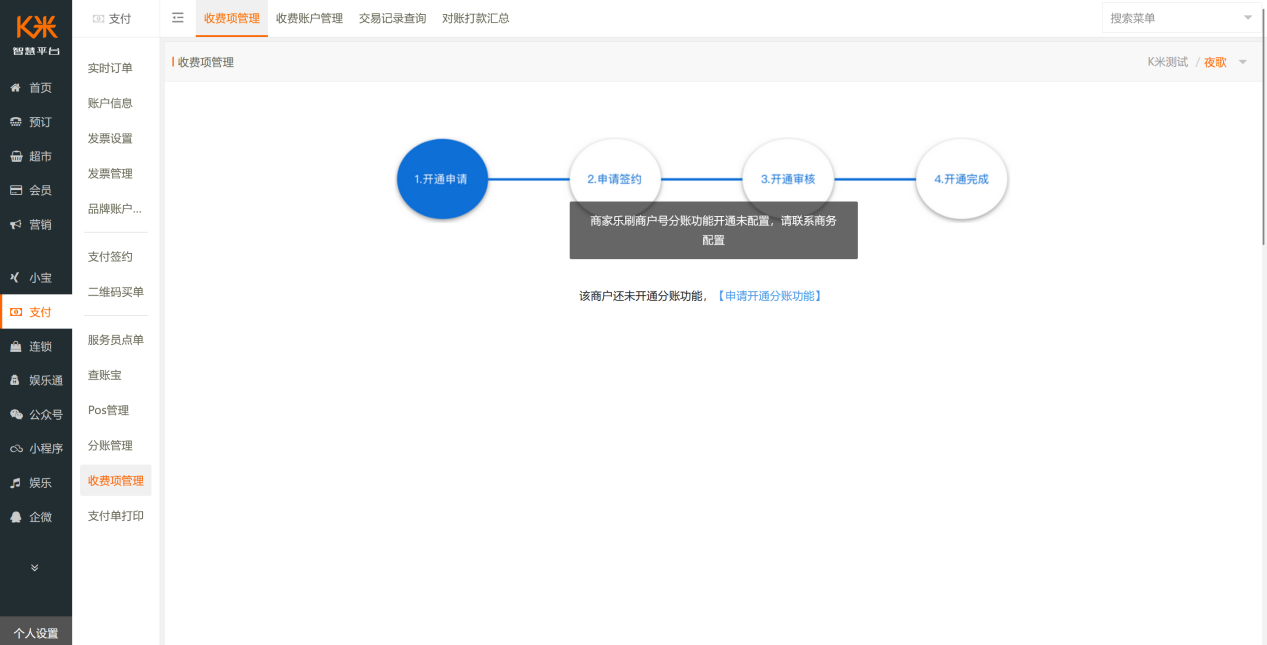
3、若在后台管理系统,该商家已配置“开通收费项分账权限”,则页面会提示开通商户号及商户信息,点击【提交申请】即可。
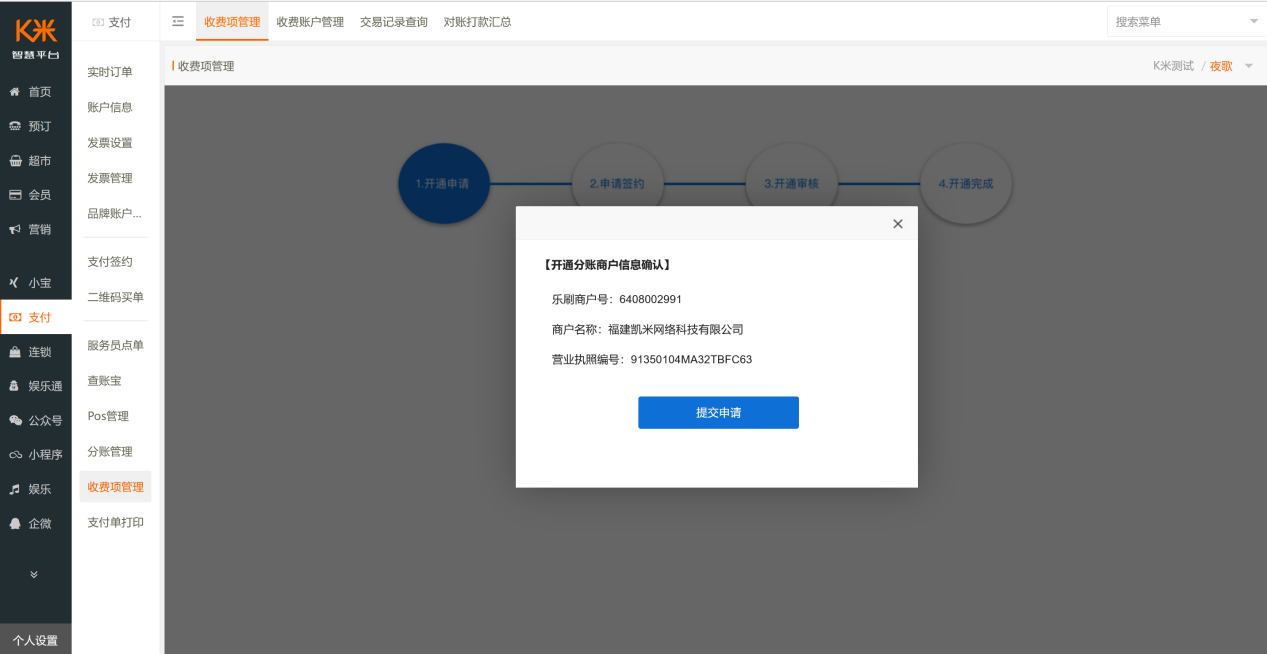
4、提交后,使用商家法人的微信扫描页面上的二维码。
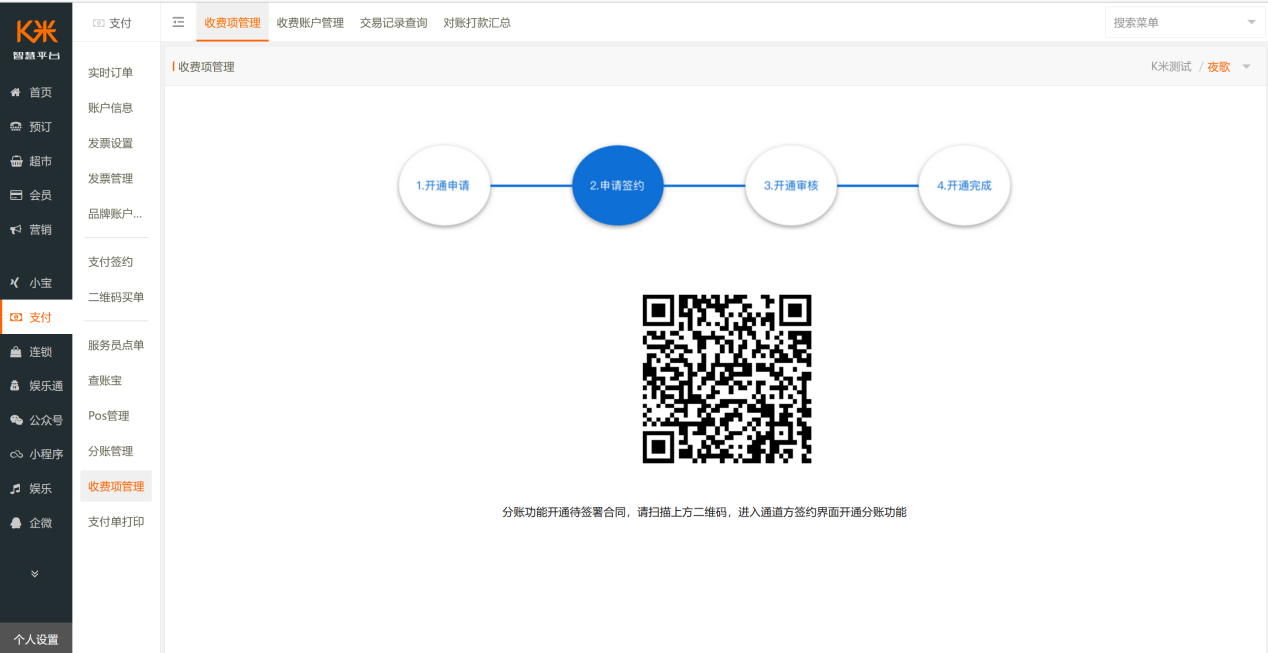
5、微信扫描页面上的二维码后,会进入“实名认证”页面,根据页面提示,确认认证人信息后点击【开始认证】(须让商家营业执照上的法人进行人脸识别校验,否则无法认证通过),认证完成后,等待三方通道审核即可。
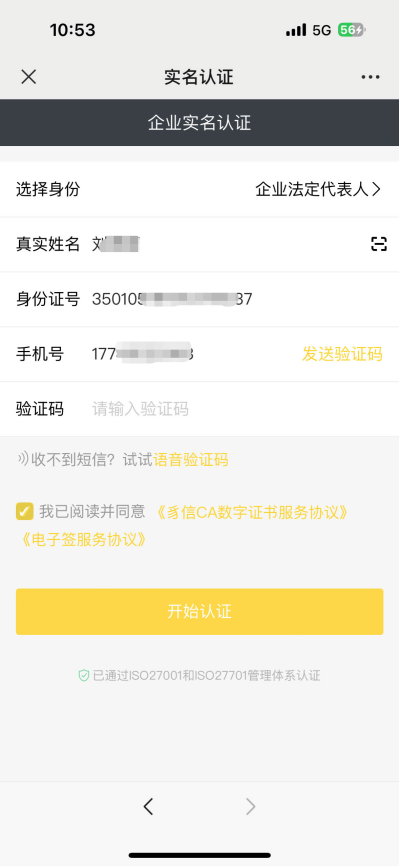
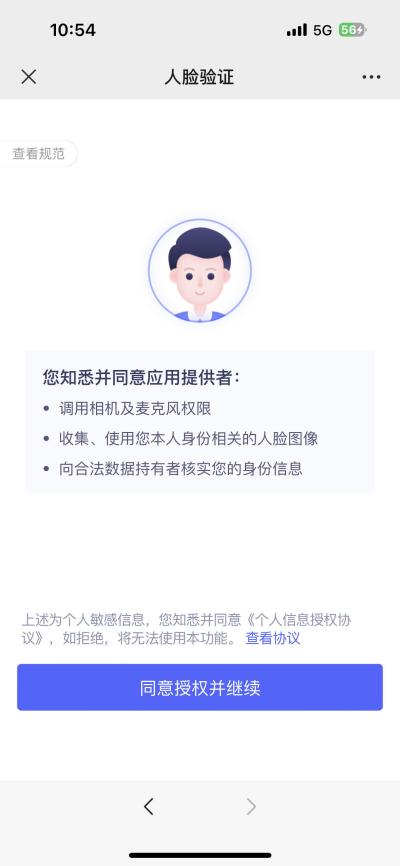
商户开通分账功能申请提交后,等待三方支付通道审核通过,再次进入“智慧商家平台-支付-收费项管理”,即可查看“收费项管理”列表菜单(即表示该商家已完成乐刷分账开通)。
智慧商家平台-收费项目添加操作
菜单路径:智慧商家平台-支付-收费项管理
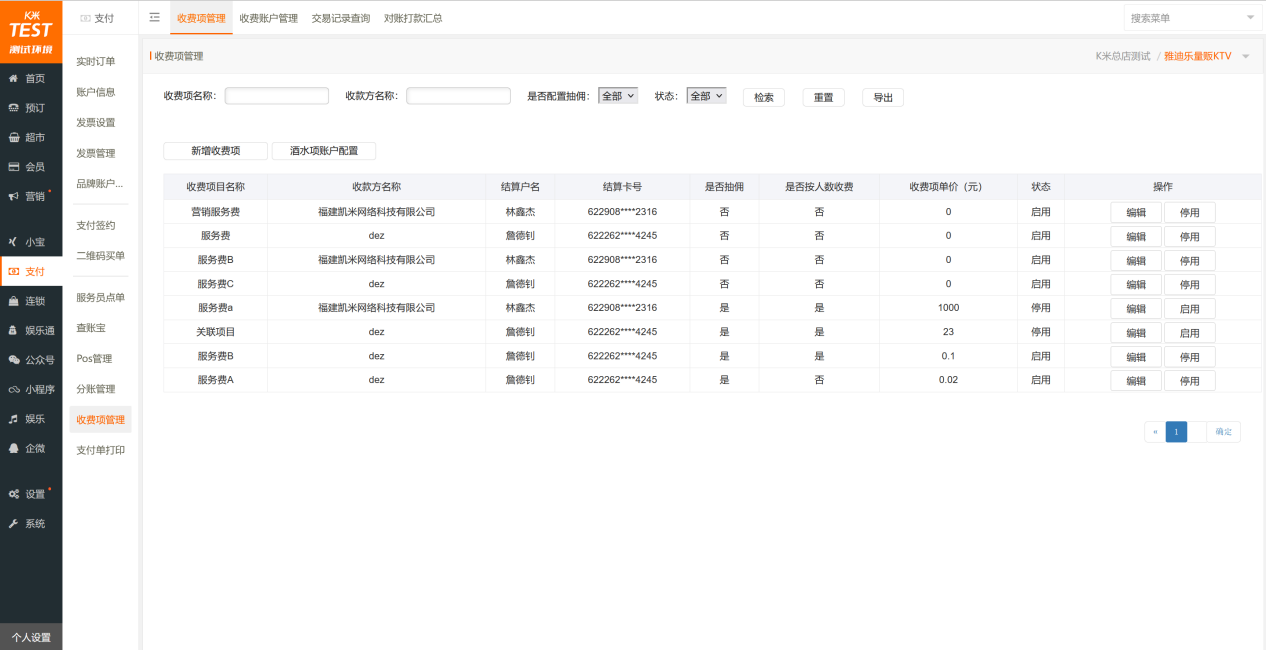
1、点击“智慧商家平台-支付-收费项管理-新增收费项”,可进行收费项目添加。
2、首先,需编辑“收费项名称”(该名称即“k米POS收银-收费项消费”的收费项目名称)。
3、点击“收款方名称”选择,即从“收费账户管理”菜单中“已签约”的收款账户或交易商家账户,该账户为该收费项的结算账户。
4、若需要添加收费项抽佣账户,点击“是否抽佣”,选择“是”,则需要进行添加收费项“抽佣账户”,选择账户并配置对应抽佣账户需抽佣的金额,配置完毕后,该收费项每次交易,“抽佣账户”抽走相应金额后,剩余资金则进入收费项“结算账户”;若选择“否”,则无需添加抽佣账户,该收费项的每次交易资金则全部进入“结算账户”。
5、支持配置两种账户抽佣模式,第一种是按每个抽佣账户配置的抽佣金额进行抽佣(每个抽佣账户实际抽佣金额=每个抽佣账户配置的抽佣金额);第二种即按“人数收费”(每个抽佣账户实际抽佣金额=每个抽佣账户配置的抽佣金额*人数数值);
6、若需按人数配置点击“是否人数收费”,选择“是”,并且设置“收费项单价”,但每个抽佣方配置的抽佣金额合计须小于“收费项单价”(避免收费金额小于需抽佣金额,导致无法抽佣)。
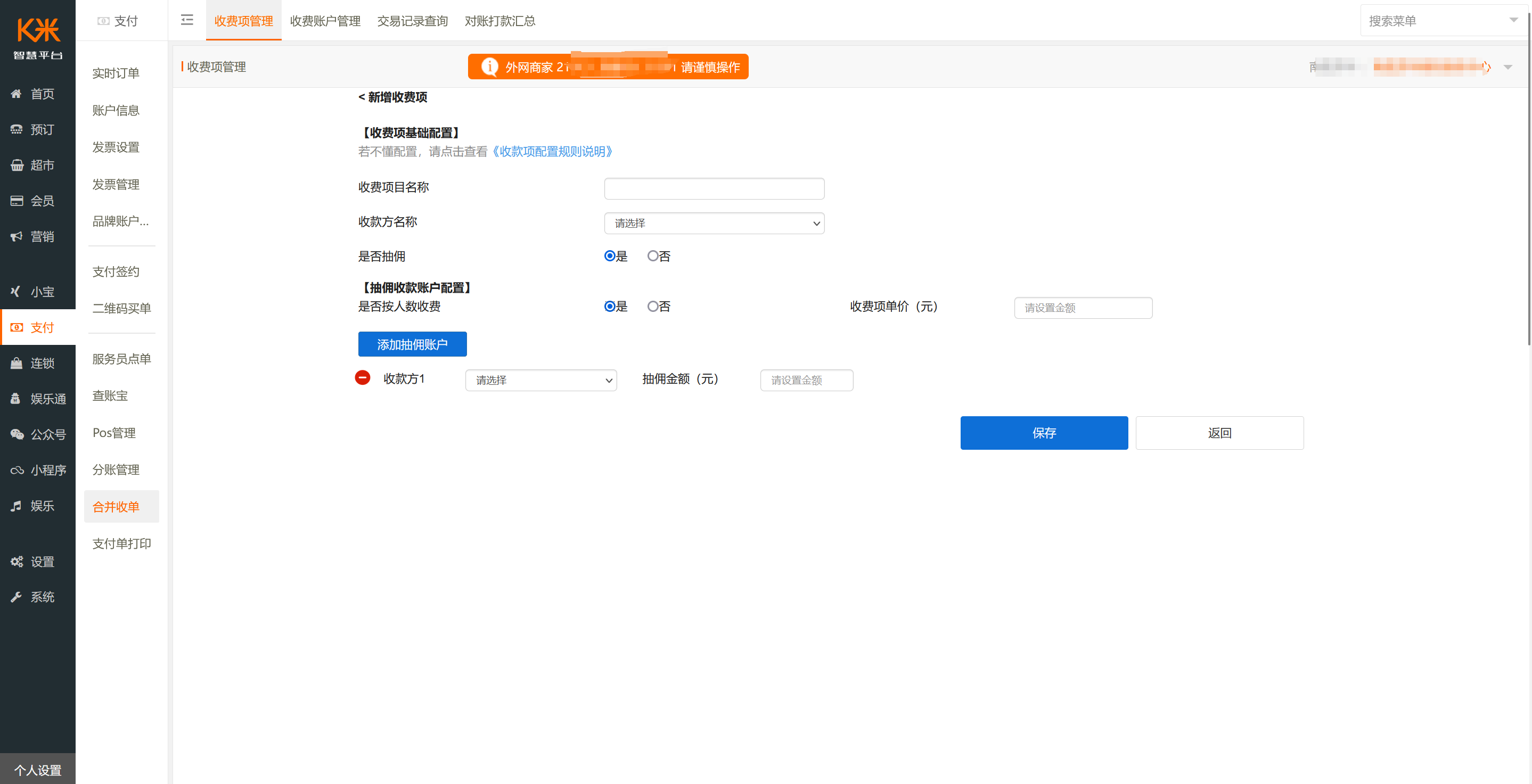
智慧商家平台-酒水费用分账配置
菜单路径:智慧商家平台-支付-收费项管理-酒水分账配置
1.收费项-酒水消费部分交易金额,可单独进行分账配置(该分账仅对酒水消费金额进行分账,不含任何收费项的交易金额);若未配置酒水消费分账,酒水消费交易金额默认100%进入交易商家账户。
2.若需配置酒水消费分账,可点击【新增账户】,选择对应收款方(收款方为“收费账户管理”菜单中“已签约”的账户),选择完收款方后,可设置相应分账比例,酒水消费收款方账户的比例值设置区间为0-100%。
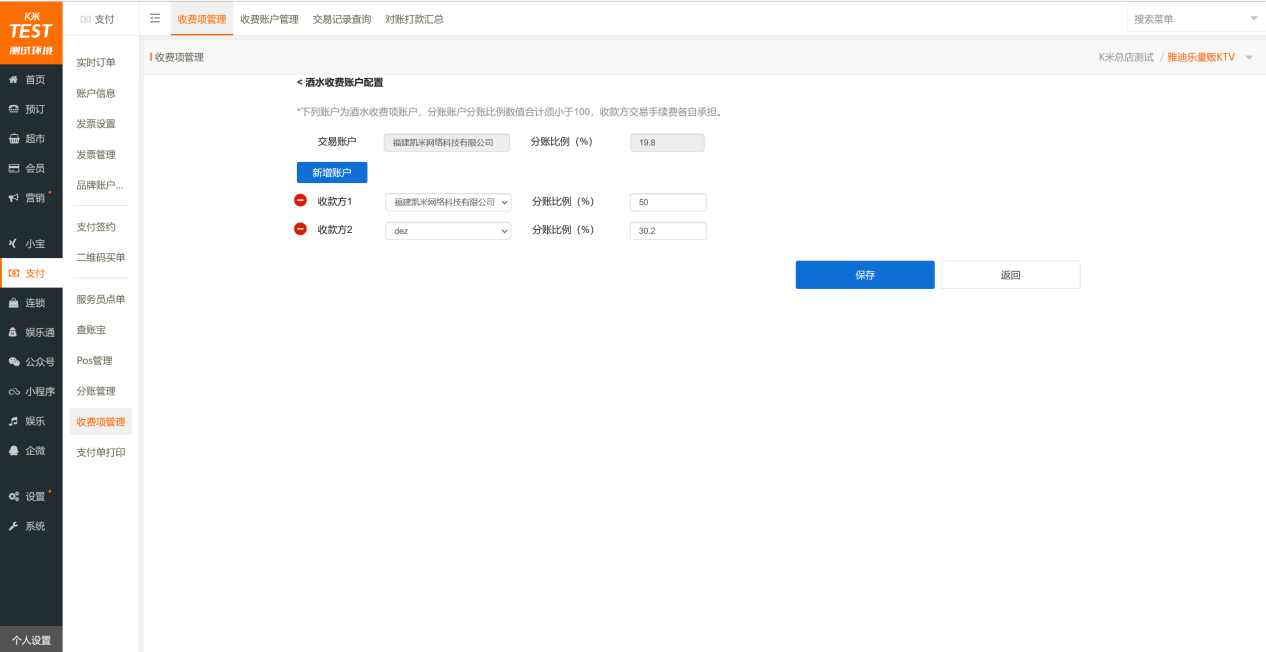
智慧商家平台-收费账户添加操作
菜单路径:智慧商家平台-支付-收费账户管理
1.点击“智慧商家平台-支付-收费账户管理”,可进行收费账户信息查询、添加及编辑。
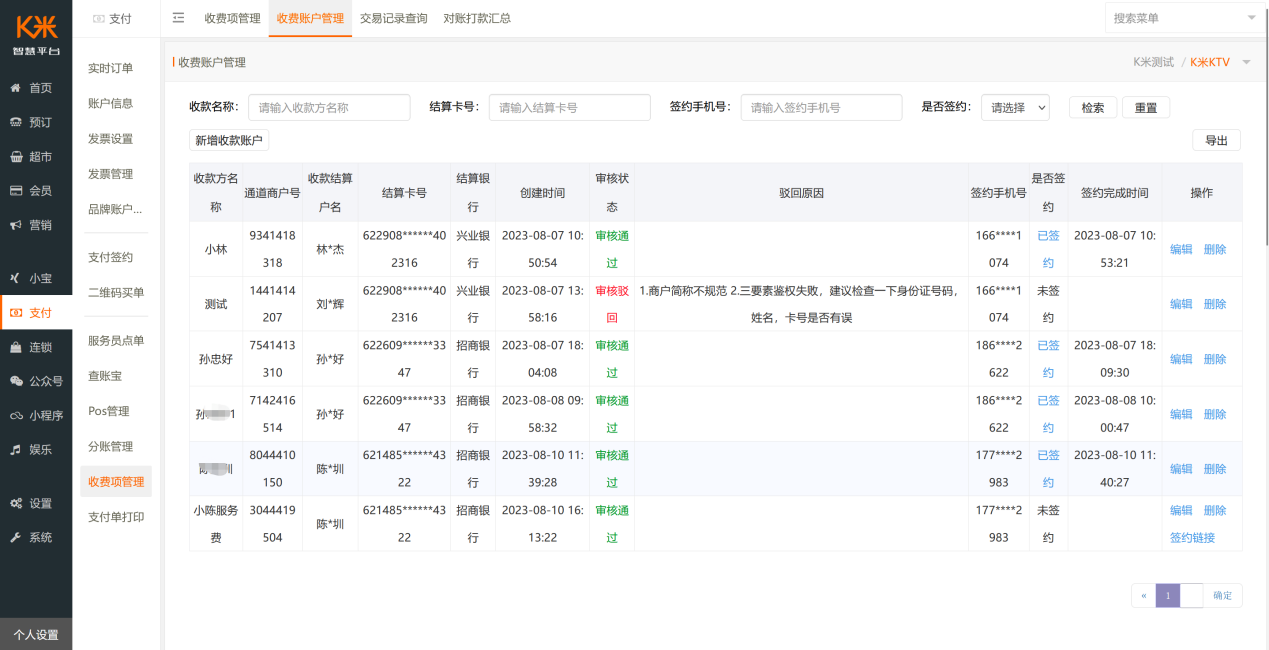
2.点击“智慧商家平台-支付-收费账户管理-新增收款账户”,可进行收款账户添加。
3.首先需输入“收款方名称”、“角色类型”,根据实际填写选择即可。
4.根据页面字段提示,上传结算(收款)人身份证正反面、填写手机号、结算卡号等信息(身份证上传后会自动识别填入,请确认信息无误后再提交)
5.提交完成后,系统会进行信息校验审核,“收款账户管理”菜单列表中的“审核状态”若“审核驳回”,则需根据“驳回原因”点击“编辑”重新信息进行提交;若“审核通过”,则留意签约手机号会接收到1条带有链接的短信。
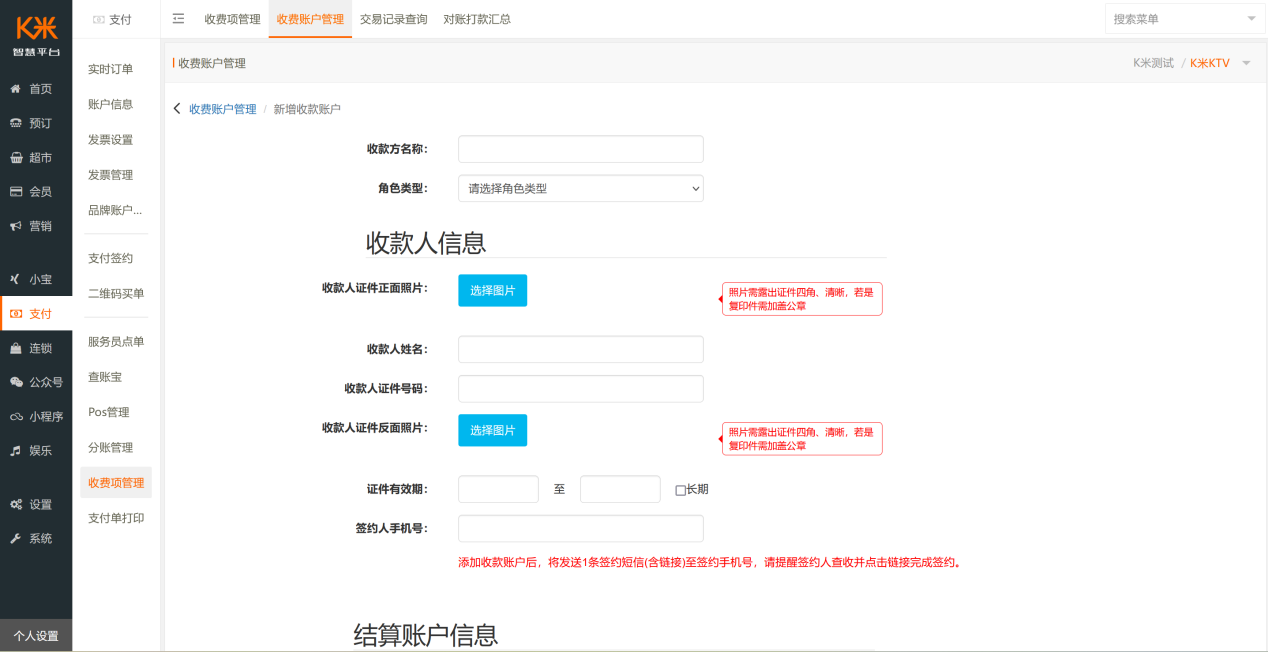
6.打开签约手机号接收短信内的签约链接,确认签约人及账户信息,浏览《业务分账合作协议》后,点击【同意并签约】,填写系统下发的短信验证码提交即可。
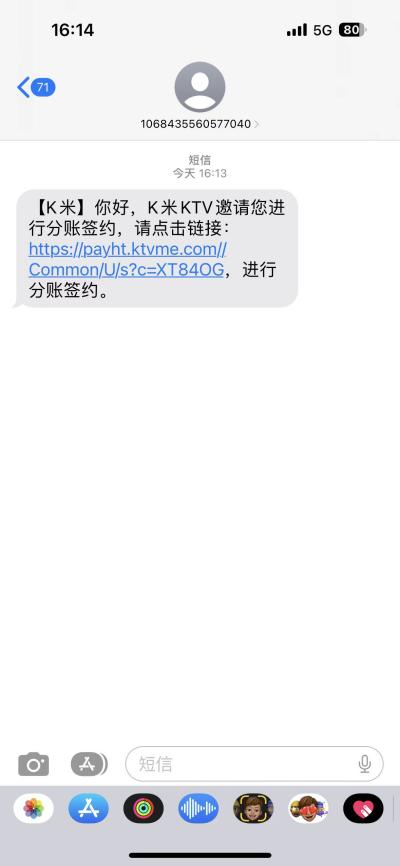
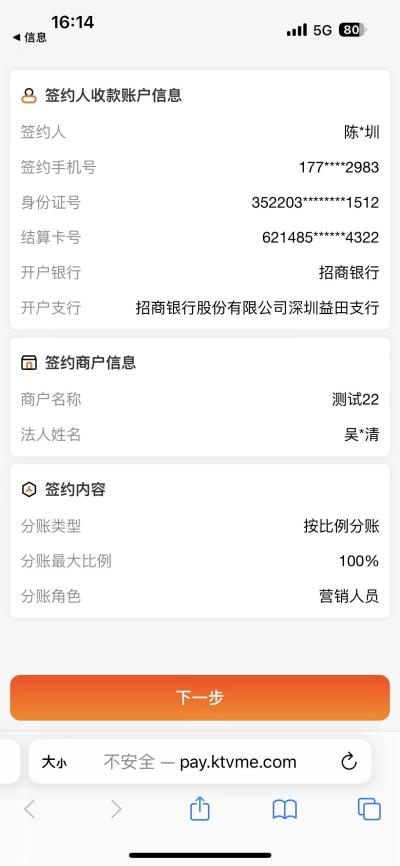
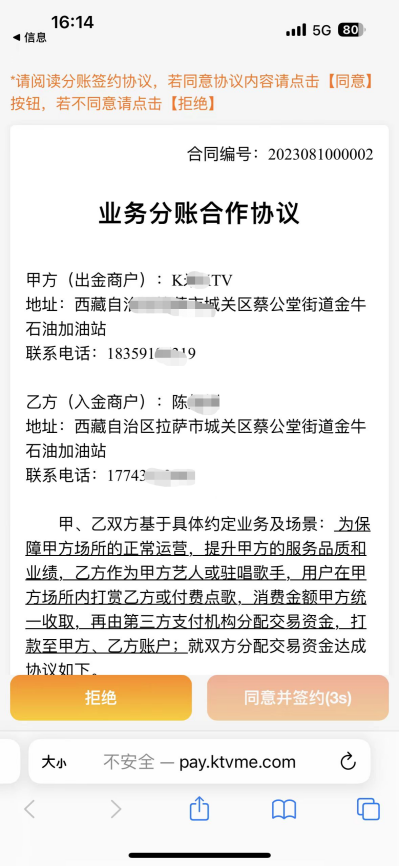
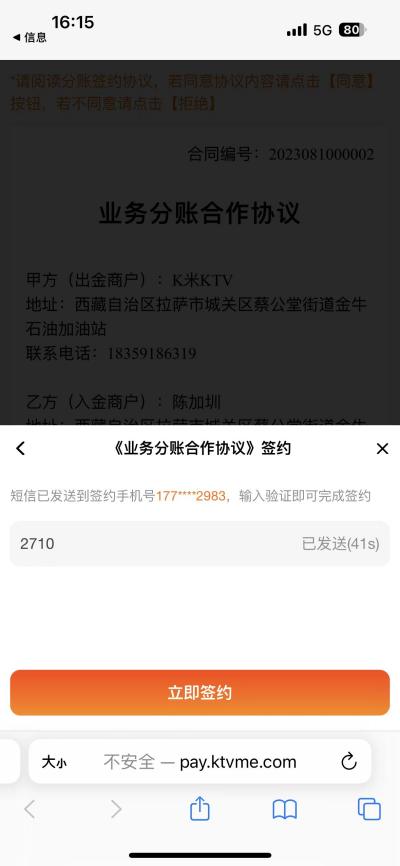
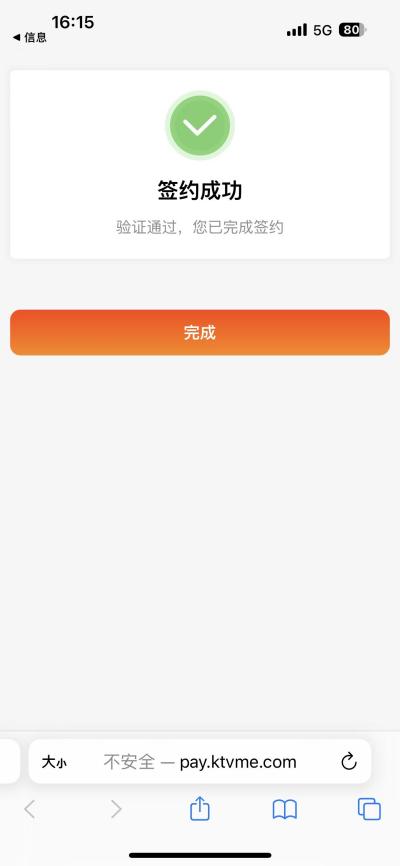
7.收款分账方案配置
收费项的结算金额支持选择“收费分账方案”作为入账账户,即收费项的结算金额可按比例进行分账;分账方案配置如下:
① 点击“收费分账方案”进入分账方案列表
② 点击“新增分账方案”可添加配置新的分账方案
③ 在“分账方案名称”上可输入名称
④ 然后可添加分账方案内的分账账户(该分账账户须为签约状态的收款账户)并设置分账比例(比例合计须为100%)
⑤ 点击【保存】则完成分账方案配置。
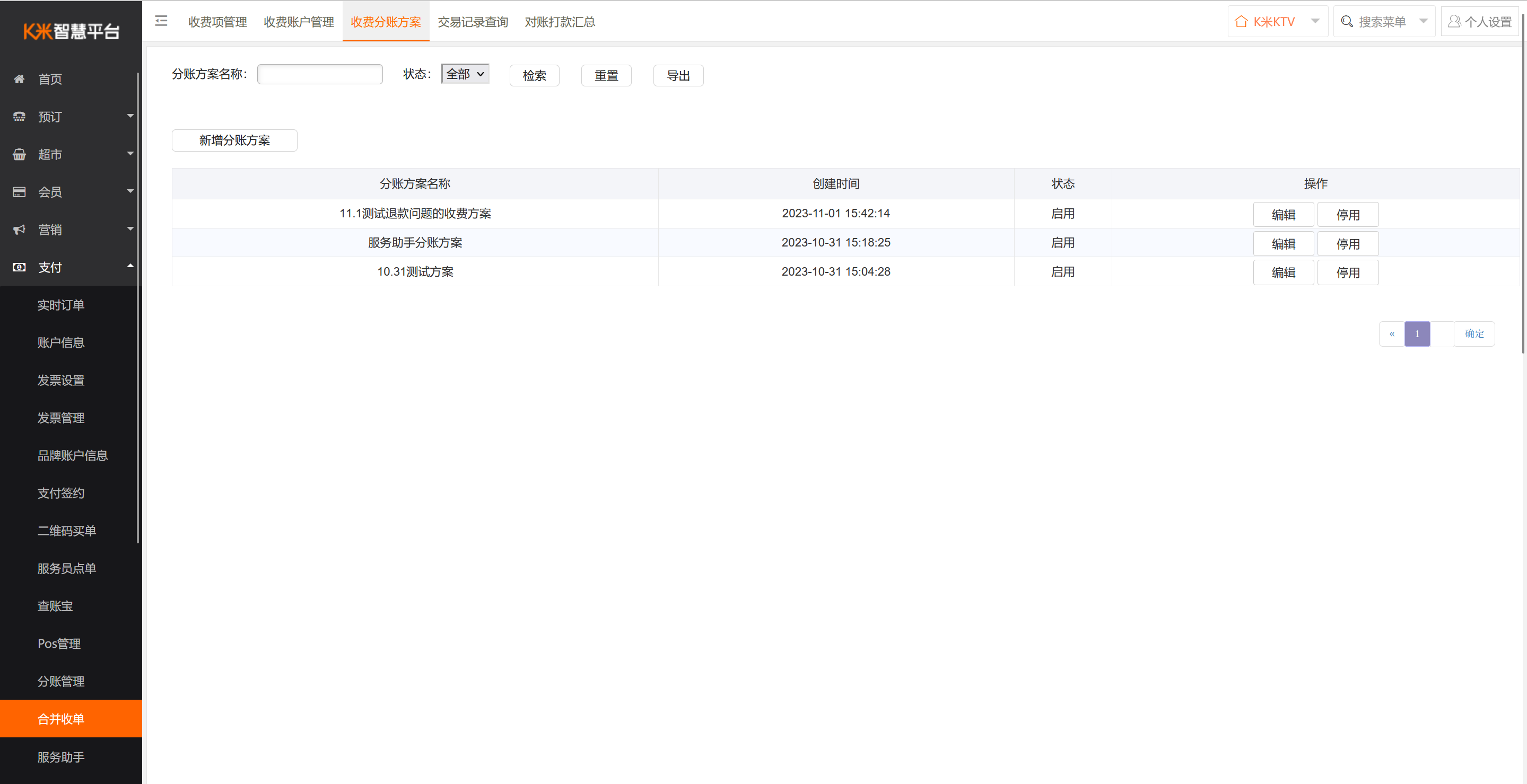
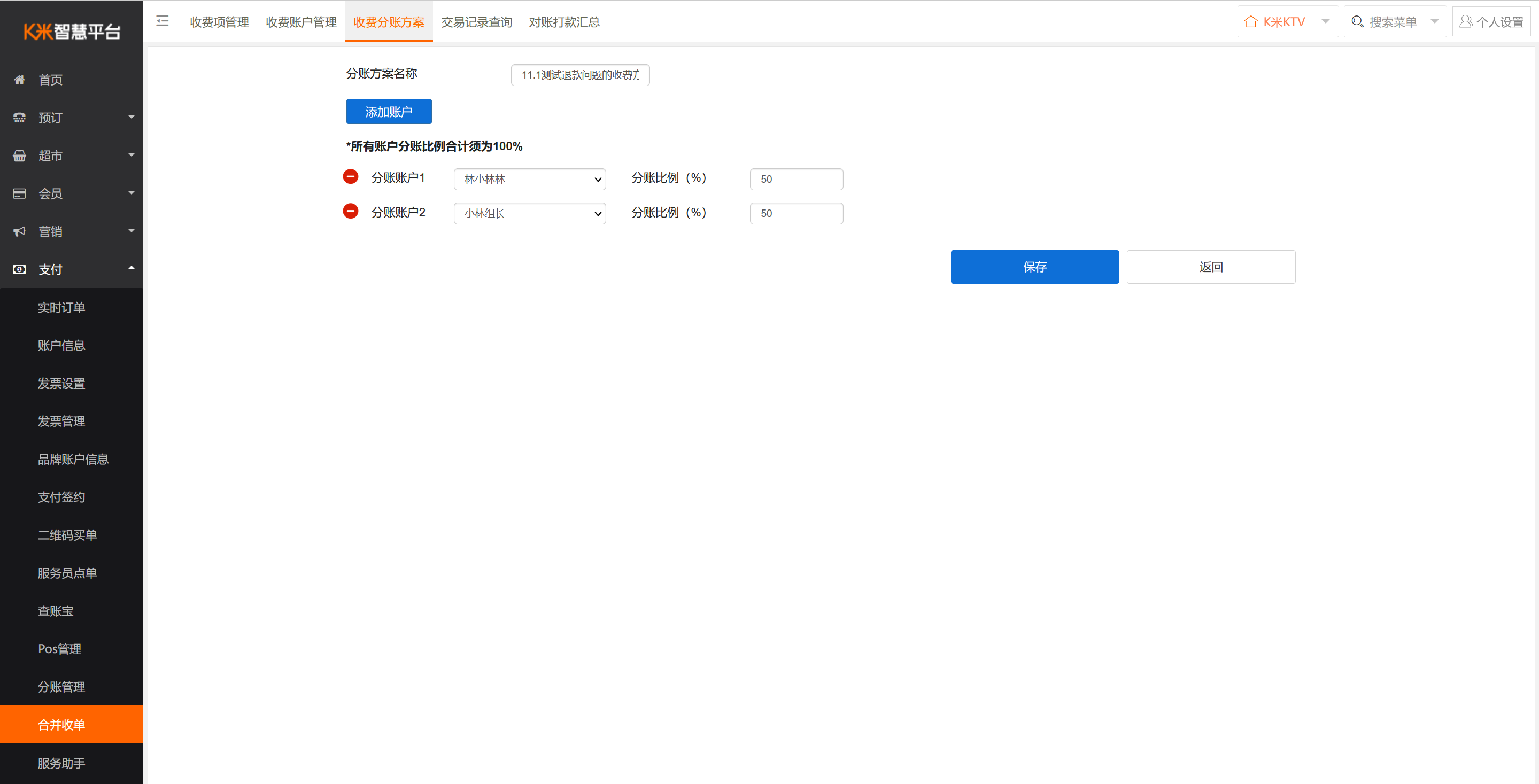
⑥ 分账方案配置完成后,可在收费项管理-新增/编辑收费项时,选择收费项的结算收款方按单一收款账户结算还是按收费分账方案结算,若选择单一结算账户,则收费项结算资金会进入该账户,若选择分账方案,收费项的结算资金将按比例进行分账处理。
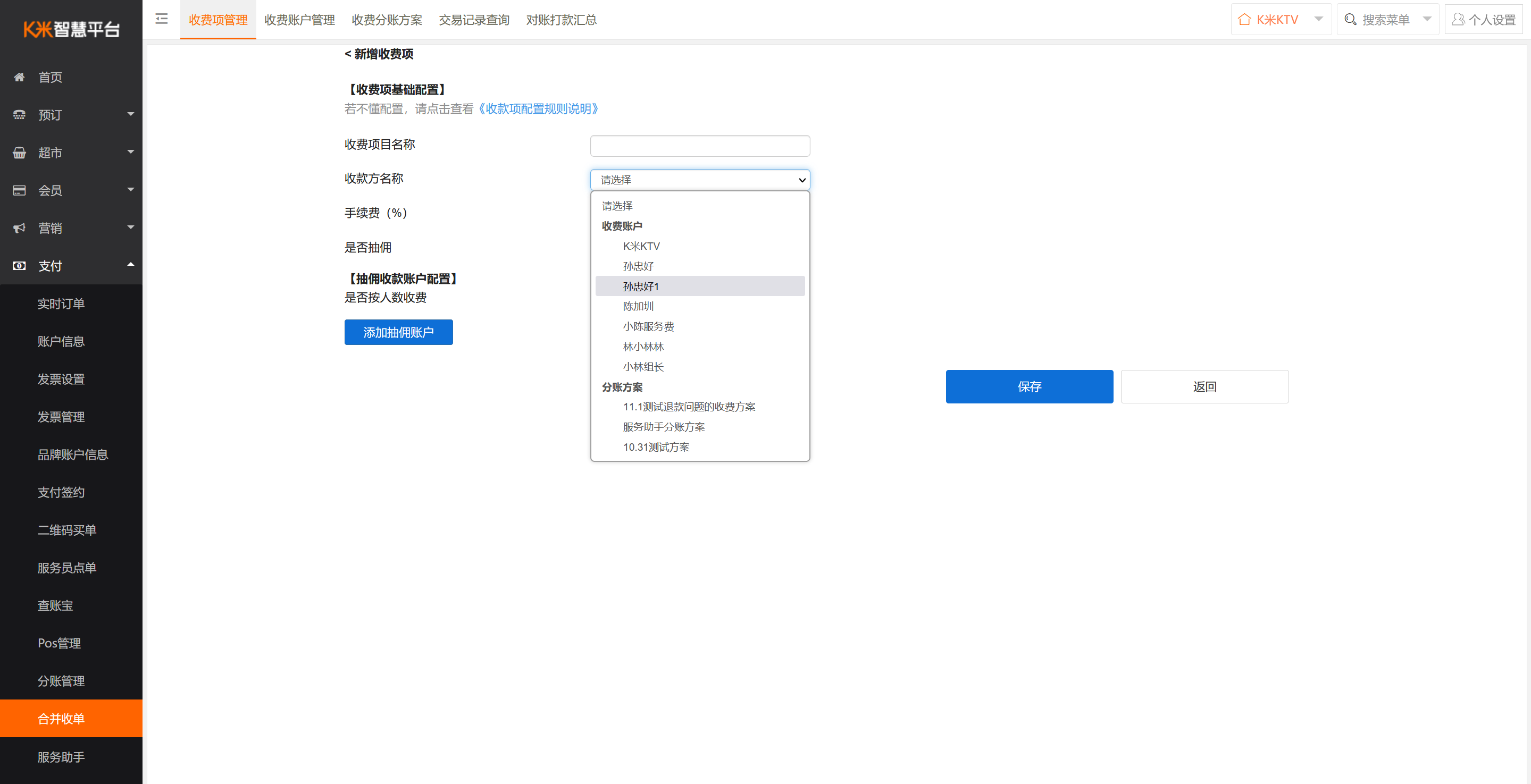
K米POS收银-合并收单收银操作
(k米POS收银2.1.1之后版本可使用该功能,若未出现“合并收单”功能入口,请更新营业至最新版本)
1.点击“K米POS收银-合并收单”,进入收费项目选择页面。
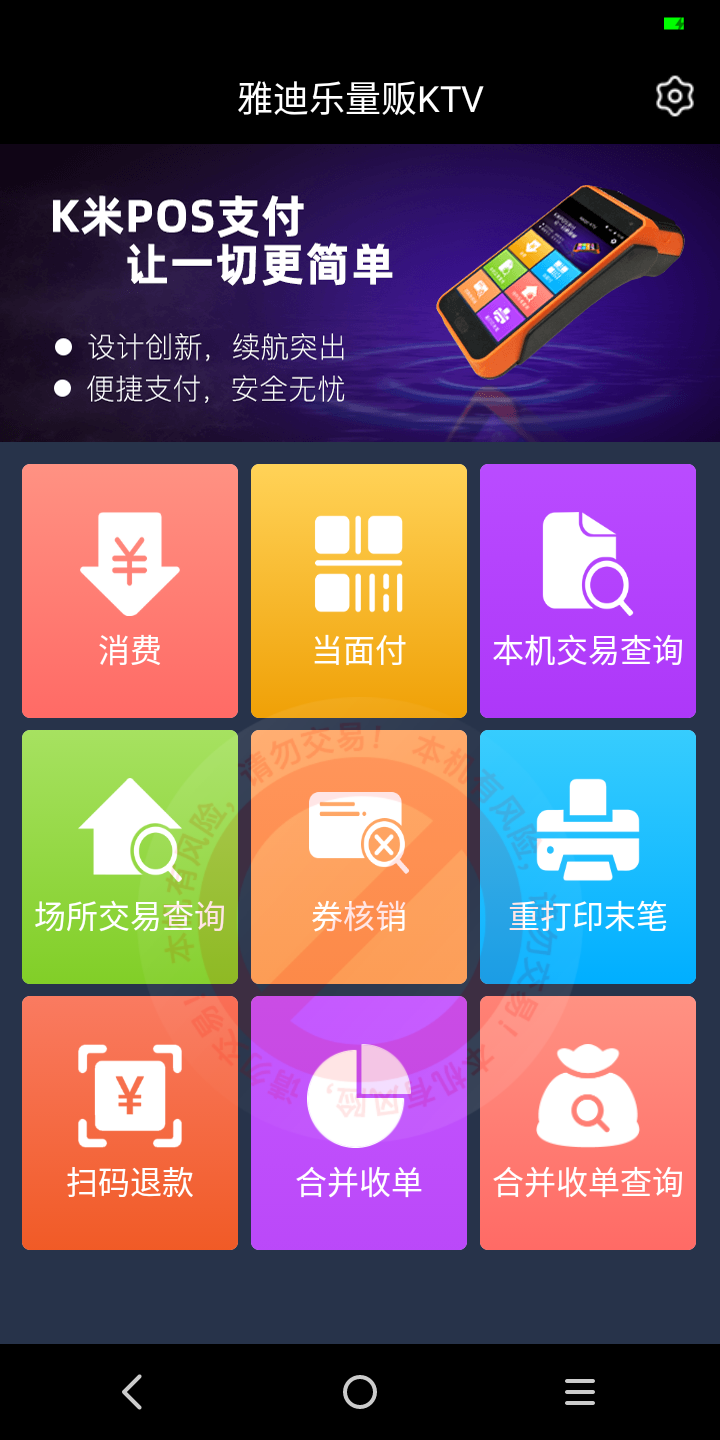
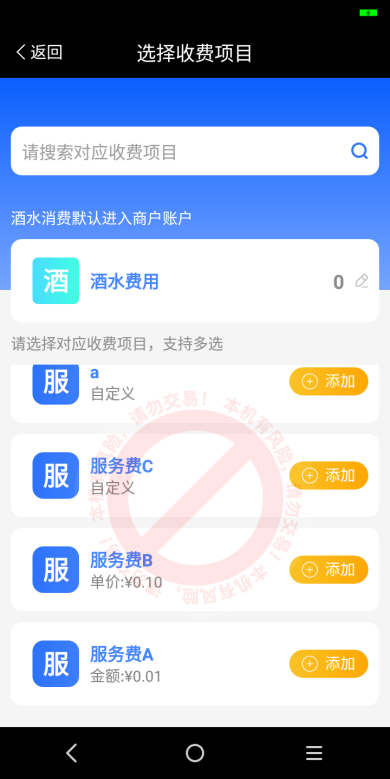
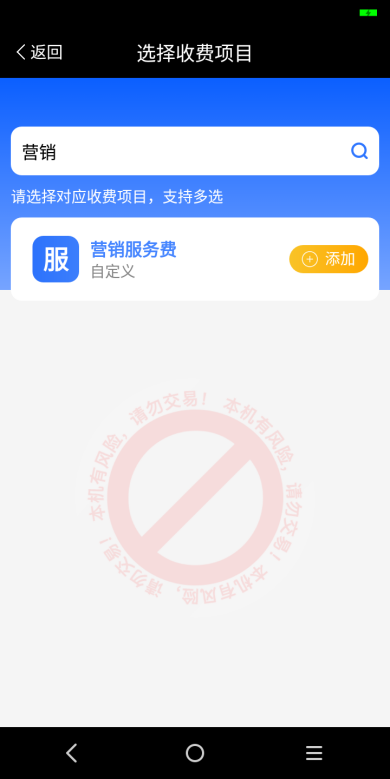
2.若需对酒水消费进行收银,在“选择收费项目”页面点击“酒水费用”,输入相应酒水消费金额并点击【确认添加】。
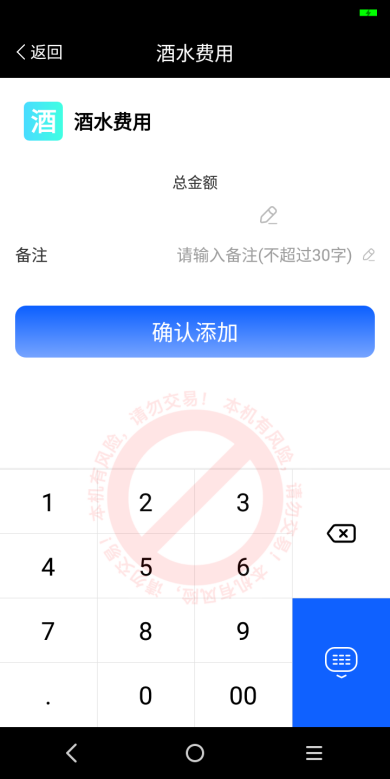
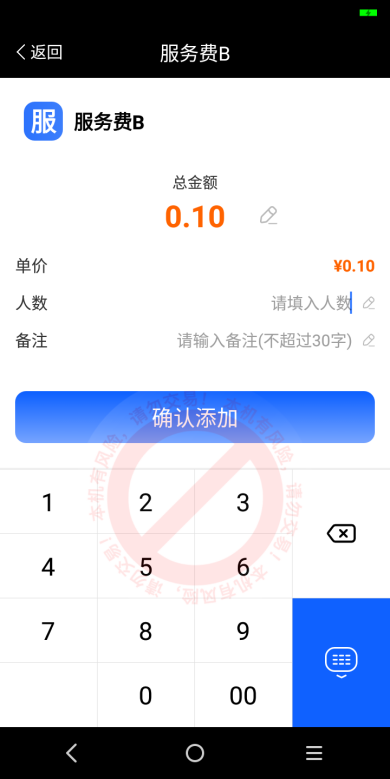
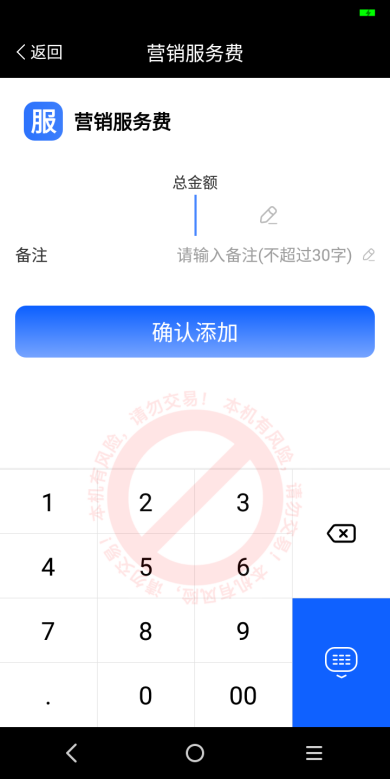
3.若需对服务费等其他收费项目进行收银,可在“选择收费项目”页面搜索查找相应“收费项名称”,点击【添加】,进入该收费项金额输入页面,由于支持3种收费项的配置,因此在输入该收费项收银金额时会有相应的限制:
(1)收费项配置类型一:收费项未配置任何抽佣账户,则收费项下方则显示“自定义”,即该收费项的金额由收银员自定义输入,无任何限制。
(2)收费项配置类型二:收费项配置抽佣账户,但不是“按人数收费”,则收费项下方会显示“金额:**”,即该收费项收银时输入的“总金额”必须大于该金额。
(3)收费项配置类型三:收费项配置抽佣账户,且“按人数收费”,则收费项下方会显示“单价:**”,即该收费项收银时,需先输入“人数”,收费项交易总金额=人数*单价金额(该值系统会自动计算),总金额不可编辑。
4.上述编辑的收费项金额,若不符合交易规则,点击每个收费项【确认添加】时,页面会有相应提示,根据提示修改正确金额即可正常添加。
5.每一个收费项添加完毕后,会跳转到“已添加收费项”页面,若需继续添加新的收费项,则点击页面【添加收费项目】可继续跳转至“选择收费项目”页面,继续查找添加。
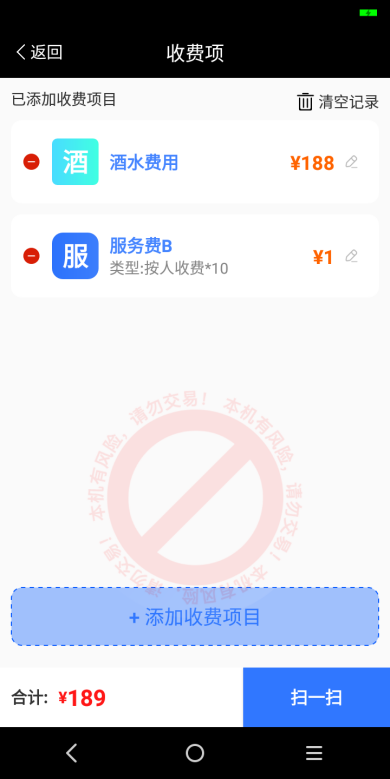
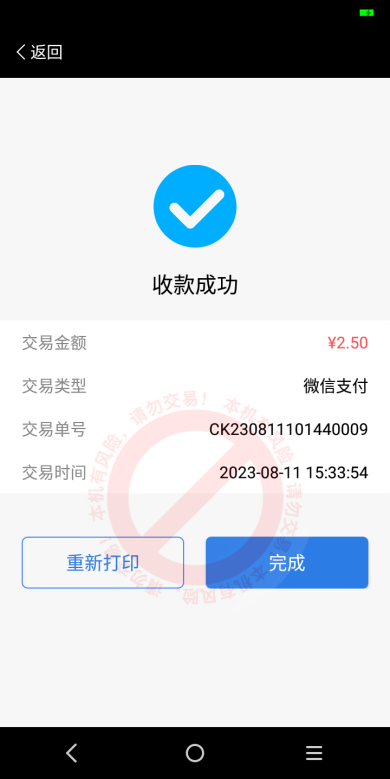
6.确认已添加的收费项合计金额无误后,点击【扫一扫】(仅支持扫码交易),扫描顾客付款码,即可完成收费项合并收银。
K米POS收银-合并收单交易异常提示
1.收银时,若出现“商家收款金额不能低于交易金额的1%,请输入酒水金额**元”提示语;
原因:由于交易订单分账时,交易手续费均由“交易商家账户”承担,而当前收银所包含的收费项配置“商家承担手续费”或结算/抽佣账户均非商家账户,导致此订单“交易商家账户”可结算金额不足抵扣交易手续费产生的交易拦截;
解决方法一:根据提示语,在“酒水消费”输入相应交易金额作为交易手续费,即可交易成功。
解决方法二:收银订单所包含的收费项均改为“承担手续费”,并设置高于0.38%的手续费率。
解决方法三:收银订单所包含的收费项,设置抽佣/结算账户,设置固定作为收银手续费,但该金额需大于收银金额的1%。
K米POS收银-合并收单交易订单查询及退款操作
1.点击“K米POS收银-合并收单查询”,可进入合并收单消费项交易明细及交易汇总。
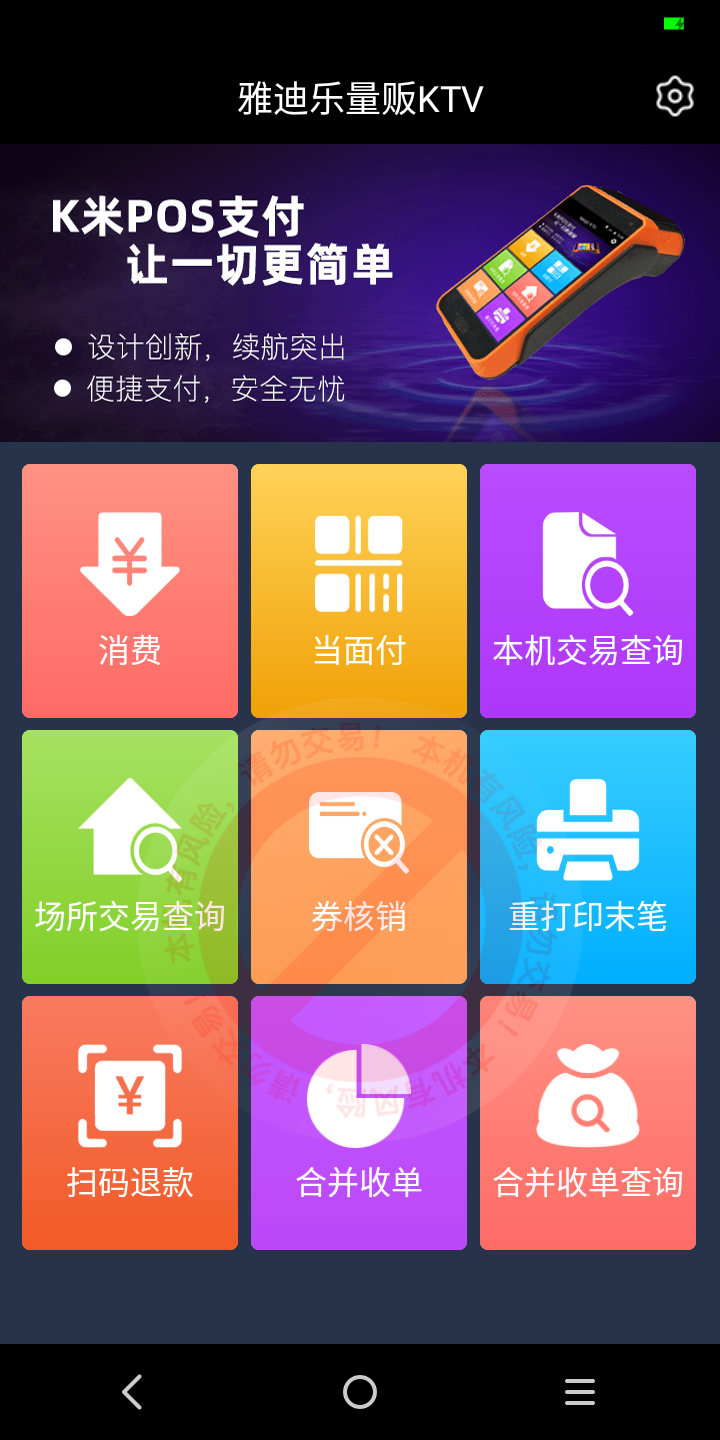
2.合并收单查询-交易明细-交易退款操作
(1)点击每笔交易订单下方的【退款】按钮,若需全额退款,勾选顶部“全选”,即可进行退款,若仅对部分收费项进行退款,勾选对应退款项后,“总计金额”即为实际的退款金额,点击【确定退款】,输入退款密码,即可发起退款。
(2)目前可支持部分退款的收费项有“酒水费用”、“服务费按人数收费”;酒水费用可以自定义编辑退款金额;服务费(按人数收费)仅可编辑人数进行退款,不可自定义编辑退款金额。
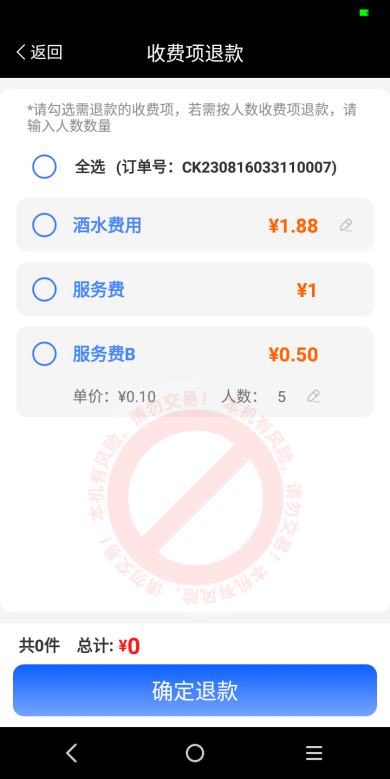
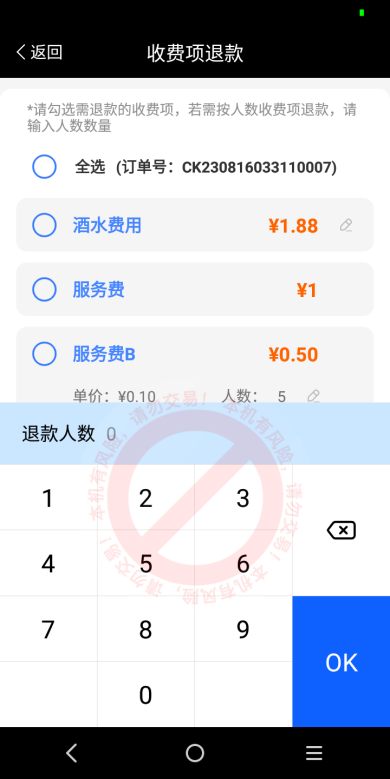
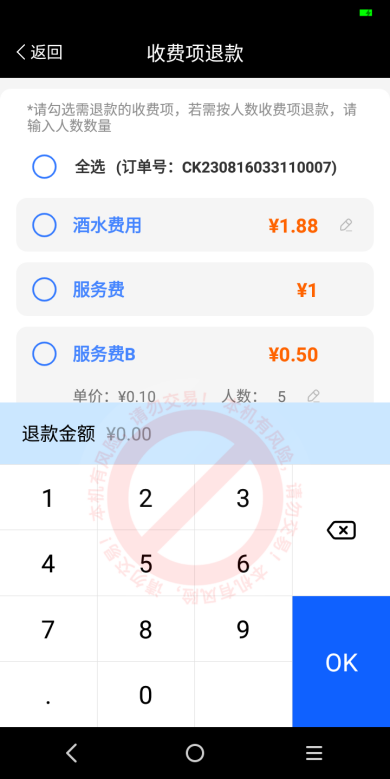

3.合并收单查询-交易明细-退款订单
点击订单列表的【退款订单】按钮,可查看相应的退款订单信息,点击【查看明细】可查看该退款订单的具体退款的收费项的原收费金额、退款金额、(退款后)结算金额、(退款后)抽佣金额。

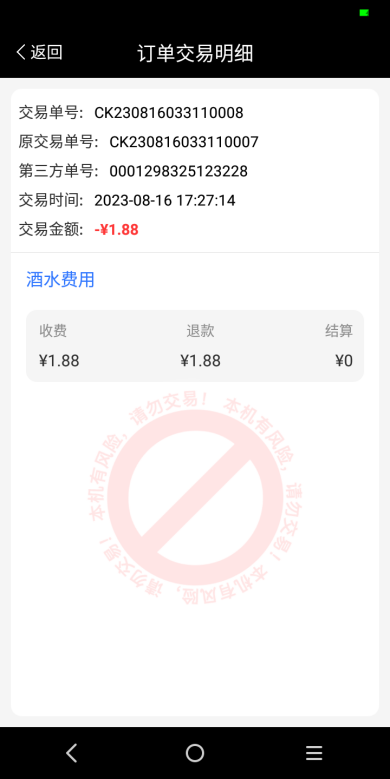
4.合并收单查询-交易明细-交易订单查询
(1) 交易明细列表可查看订单交易金额、退款金额(若有退款会显示)、付款方式、订单号、收费项目数量等信息。
(2) 若交易订单右上角显示“部分退款/全额退款”,则表示该订单发生部分金额退款/全部金额退款,点击【查看明细】,可查看该笔订单所包含的收费项收费、退款、抽佣、结算金额;(计算公式:收费-退款-抽佣=结算)。
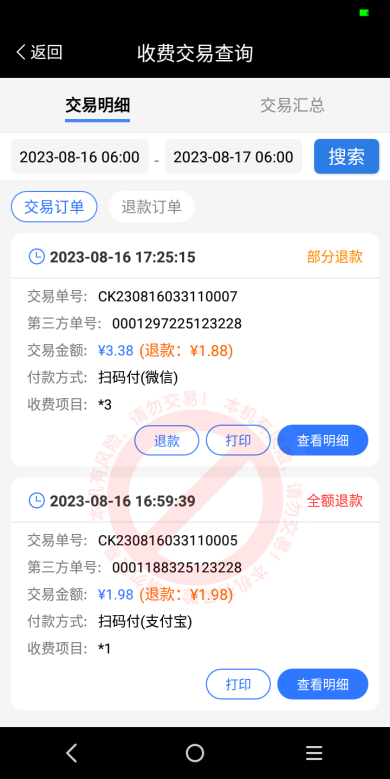
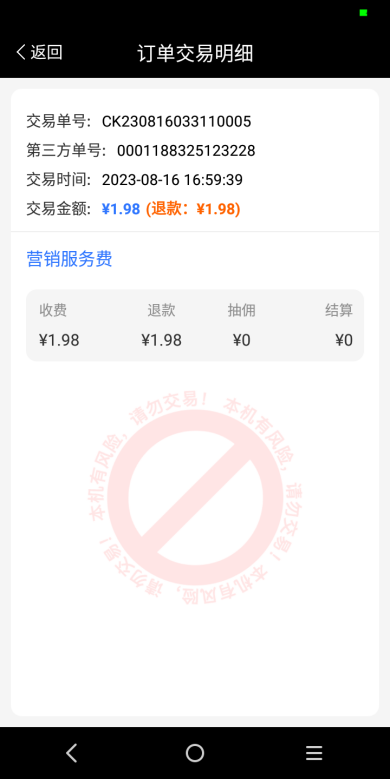
5.合并收单查询-交易汇总
(1)交易汇总是按收费项维度汇总,所有收费项“收费金额”合计即交易金额。
(2)退款、抽佣、结算为每个收费项在相应查询时间段内的汇总合计
(3)计算公式:收费-退款-抽佣=结算
(4)点击单个收费项,进入“收费汇总明细”可查看该收费项对应收费在查询时间范围内的所有交易订单。
(5)“收费汇总明细”中,“实收合计”为该收费项“抽佣+结算”金额合计(即扣除退款后实际应结算金额)。